Jautājums
Problēma: kā labot Srttrail.txt BSOD kļūdu operētājsistēmā Windows 10?
Sveiki. Es nevaru palaist datoru pēc jaunināšanas uz Windows 10! Kad ierīci ieslēdzu, tā kādu laiku tiek ielādēta, pēc tam pēkšņi pāriet BSOD režīmā un parāda MACHINE_CHECK_EXCEPTION kļūdu. Dažreiz palīdz atsāknēšana, bet lielākoties es atkal tieku uz kļūdu ekrānu, sakot, ka ir kāda problēma ar failu Srttrail.txt. Kā labot datoru?
Atrisināta atbilde
Srttrail.txt BSOD kļūda (pazīstama arī kā MACHINE_CHECK_EXCEPTION BSOD kļūda) operētājsistēmā Windows 10 ir kritiska sistēmas kļūme, kas nosūta jums BSOD režīmu pat pirms datora restartēšanas. Šī kļūda var negaidīti pārtraukt jūsu darbu, ja sistēma jau ir ielādēta un darbojas. Iedomājieties, ka tas notiek, kad strādājat pie kāda svarīga projekta. Šī pieredze var nopietni ietekmēt jebkura lietotāja ikdienas datora uzdevumus, tāpēc ir svarīgi pēc iespējas ātrāk salabot Srttrail.txt BSOD.
Būtībā Srttrail.txt BSOD kļūda operētājsistēmā Windows 10 informē par neveiksmīgu automātisku sistēmas remontu un ļauj lietotājam izvēlēties vienu no divām iespējām: Advanced Repair un System Shut Down. Papildu remontam vajadzētu palīdzēt lietotājiem sasniegt drošo režīmu un novērst problēmu. Diemžēl lielākā daļa šīs problēmas upuru nevar sasniegt, un tā vietā iestrēgst bezgalīgā atsāknēšanas cilpā.
Turklāt mēs esam veikuši dažus pētījumus par Srttrail.txt BSOD kļūdu operētājsistēmā Windows 10 un noskaidrojuši, ka daudzi lietotāji par šo problēmu sūdzējās dažādos forumos. Viena persona apgalvoja, ka šis kļūdas ziņojums sāka parādīties pēc GTX 1050ti grafiskās kartes pārslēgšanas, kas lietotāju nosūta uz sadaļu Automātiskais remonts.[1]
Srttrail.txt BSOD kļūdu var izraisīt datorā instalēta bojāta programmatūra. Turklāt tas var būt saistīts ar aparatūras problēmām[2], piemēram, nesaderīgas aparatūras ieviešana vai barošanas avota pārslodze. Jebkurā gadījumā jums ir jāveic datora pārbaude, izmantojot kādu uzticamu remonta programmatūru, lai pārliecinātos, ka šīs problēmas neizraisa BSOD.[3]
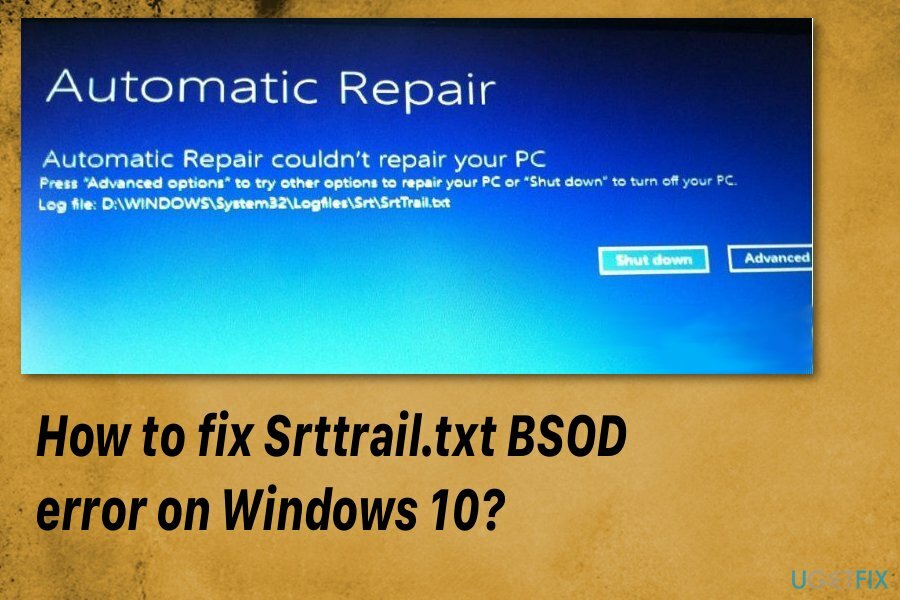
Visbeidzot, MACHINE_CHECK_EXCEPTION BSOD kļūda var būt saistīta ar Windows 10 atjauninājuma versiju 1809. Daudzi cilvēki saskaras ar problēmām pēc šī atjauninājuma lejupielādes. Tomēr Microsoft ir gatavs parūpēties par šīm problēmām ar savu jaunāko ielāpu.[4]
Rezumējot, Srttrail.txt BSOD kļūda var būt saistīta ar šādām problēmām:
- Bojāta programmatūra;
- Aparatūras problēmas;
- Windows 10 atjauninājums;
- Ļaunprātīgas programmatūras infekcija.[5]
Par laimi, ir veids, kā pārtraukt šo ciklu. Kā jau minējām, automātiskajām utilītprogrammām vajadzētu rūpēties par Srttrail.txt kļūdas labošanu. Tomēr, ja nevarat piekļūt darbvirsmai un kļūdu noteikšanas programmatūra nevar darboties, jums jāievēro tālāk sniegtie manuālā remonta norādījumi.
Kā labot Srttrail.txt BSOD kļūdu operētājsistēmā Windows
Lai labotu bojātu sistēmu, jums ir jāiegādājas licencēta versija Reimage Reimage.
Nav šaubu, ka pirms pārejat uz citām metodēm, jums vēlreiz jāpārbauda dators, izmantojot datoru remonta programmatūru. Šim nolūkam mēs iesakām izmantot ReimageMac veļas mašīna X9 vai cita cienījama remonta programmatūra pēc jūsu izvēles. Ja tas neatrod nekādas problēmas, izmantojiet tālāk norādītās metodes, lai atbrīvotos no Srttrail.txt BSOD kļūdas.
Novērsiet problēmu, piekļūstot Windows atkopšanas videi
Lai labotu bojātu sistēmu, jums ir jāiegādājas licencēta versija Reimage Reimage.
Pirms sākat Srttrail.txt BSOD kļūdu labošanu, jums jābrīdina, ka izveidojiet pašreizējā datora datu dublējumkopiju, lai nodrošinātu jūsu personīgo failu drošību. Lai novērstu šo kļūdu, jums būs jāveic sistēmas atjaunošana, tāpēc jums jābūt gatavam iespējamam datu zudumam. Vispirms mēģiniet piekļūt Windows atkopšanas videi (Windows RE):
- Nospiediet WinKey un X vienlaicīgi;
- Ātrās saites izvēlnē izvēlieties Izslēgt vai Izrakstīties iespēja;
- Nospiediet un turiet Shift un noklikšķiniet Restartēt;
- Dodieties uz Traucējummeklēšana;
Windows atkopšanas vidē (Windows RE):
- No Problēmu novēršana panelis izvēlēties Papildu opcijas;
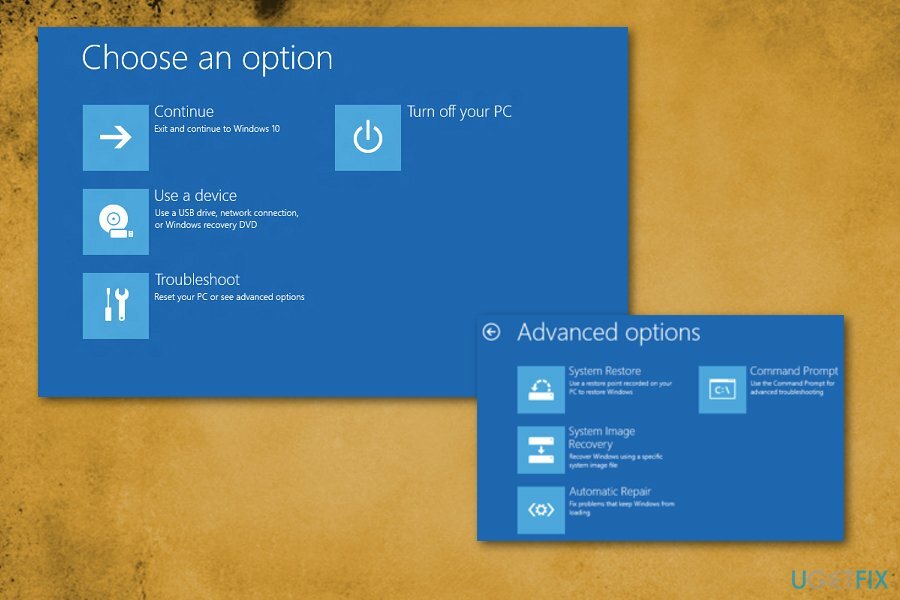
- Jaunajā logā atrodiet Sistēmas atjaunošana funkcija;
- Ja nepieciešams, ievadiet administratora akreditācijas datus;
- Jaunajā logā noklikšķiniet uz Nākamais ja esat atjaunojis savu sistēmu pirms vai Izvēlieties citu atjaunošanas punktu opcija, ja darāt to pirmo reizi;
- Klikšķis Nākamais;
- Jaunajā logā izvēlieties punktu, kurā vēlaties atjaunot savu Windows, un pārskatiet, kādas izmaiņas tiks veiktas;
- Klikšķis Aizvērt;
- Sāciet sistēmas atjaunošanu, noklikšķinot uz Nākamais.
Izmantojiet komandu uzvedni no Windows 10 sāknēšanas opciju izvēlnes
Lai labotu bojātu sistēmu, jums ir jāiegādājas licencēta versija Reimage Reimage.
- Izvēlieties Problēmu novēršana> Papildu opcijas tāpat kā iepriekš;
- Izvēlieties Komandu uzvedne no opciju saraksta;
- Kad parādās logs, ievadiet šādas rindas un nospiediet Ievadiet katru reizi;
bootrec.exe /rebuildbcd
bootrec.exe /fixmbr
bootrec.exe /fixboot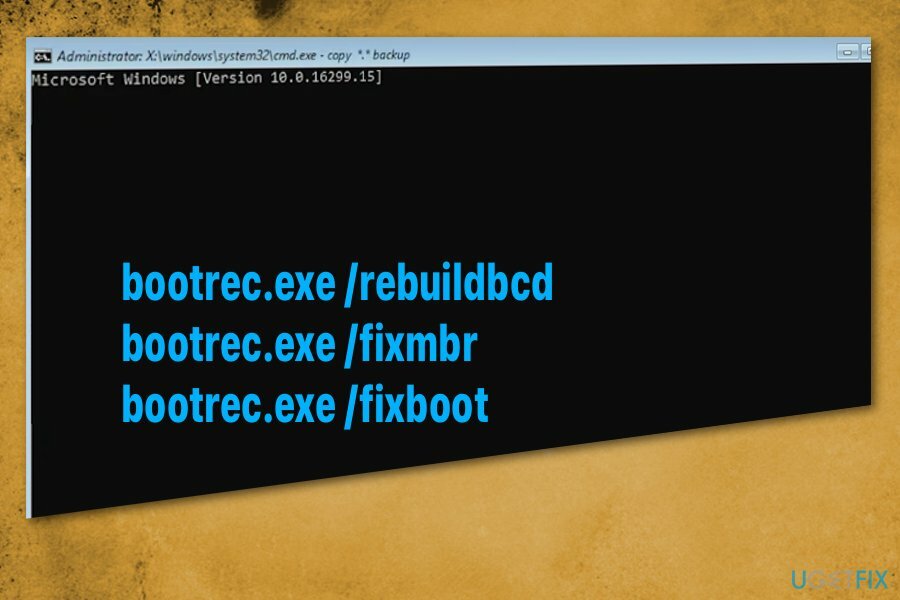
- Jums jāzina, jūsu disku burti nākamajam solim. Ievadiet tālāk norādītajās rindiņās, izmantojot datora diska burtus
chkdsk /r c:
chkdsk /r d: - Restartēt ierīci un pārbaudiet, vai problēma ir novērsta.
Atkopjiet ierīci, izmantojot komandu uzvedni un dublējiet
Lai labotu bojātu sistēmu, jums ir jāiegādājas licencēta versija Reimage Reimage.
- Atrodiet uz Pielāgota opcija;
- Izvēlieties Komandu uzvedne;
- Izvēlieties savu kontu;
- Ievadiet paroli vai vienkārši izvēlieties Turpināt;
- Kad parādās logs, ierakstiet C: un nospiediet Ievadiet;
- Tips cd c:\\windows\\system32\\config\\ un nospiediet Ievadiet;
- Tips md dublējums un tad Ievadiet;
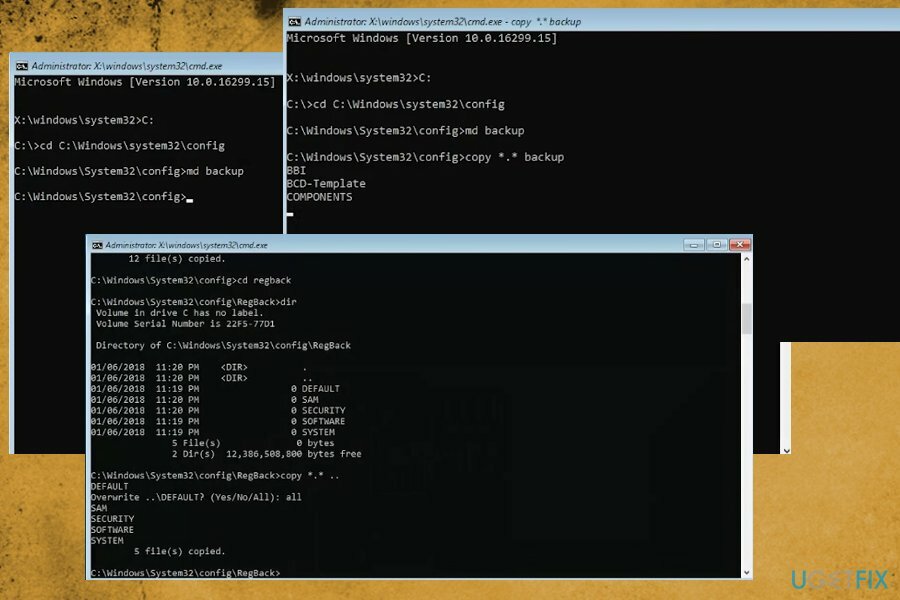
- Tad Kopēt *.* dublējumu un Ievadiet;
- Tips md backup1p un nospiediet Ievadiet;
- Tad Kopēt *.* dublējumu1 un Ievadiet;
- Tips cd regback un Ievadiet;
- Tips rež un Ievadiet;
- Kopēt *.*... un Ievadiet;
- Visi un tad Ievadiet;
- Tips Izeja un tad Ievadiet;
- Nospiediet Turpināt lai izslēgtu datoru un piemērotu izmaiņas;
- Problēma ir jānovērš.
Izmantojiet komandu uzvedni un drošo režīmu ar tīklu
Lai labotu bojātu sistēmu, jums ir jāiegādājas licencēta versija Reimage Reimage.
- Iedarbiniet datoru un gaidiet, līdz Sāknēšanas opcijas izvēlni, lai palaistu.
- Kad tas parādās, izvēlieties Problēmu novēršana un tad Pielāgota opcija.
- Kad tiek parādīta jauna lapa, atlasiet Startēšanas iestatījumi.
- Pēc tam izvēlieties Restartēt un atlasiet opciju, kas apgalvo “Iespējot drošo režīmu, izmantojot tīklu”
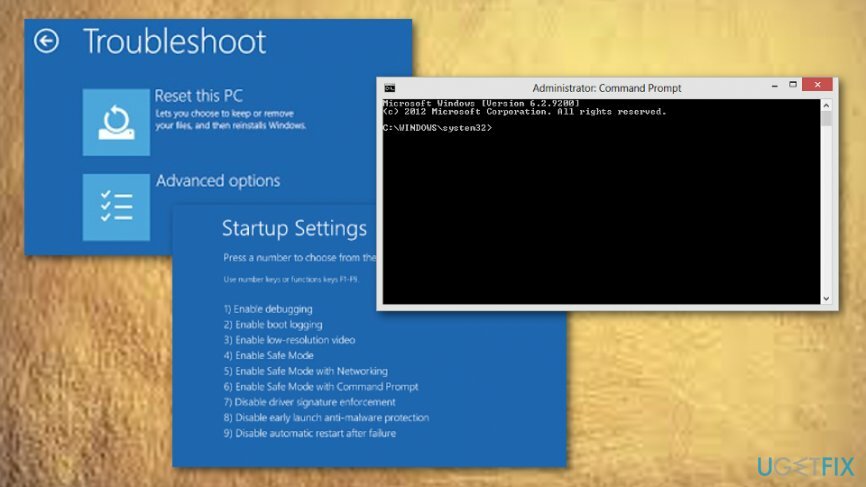
- Lejupielādējiet visus traucējošā draivera atjauninājumus.
- Pēc tam atrodiet Komandu uzvedne un atlasiet uz Palaist kā administrators.
- Ierakstiet šo komandu
DISM /Tiešsaistē /Attēla tīrīšana /Veselības atjaunošana melnajos logos un sit Ievadiet. Restartējiet datoru un instalējiet pašlaik lejupielādēto draiveri.
Dzēsiet failu Srttrail.txt
Lai labotu bojātu sistēmu, jums ir jāiegādājas licencēta versija Reimage Reimage.
- Piekļuve Drošais režīms ar tīklu un Komandu uzvedne kā paskaidrots iepriekš.
- Ievadiet šādas komandas, nospiežot Ievadiet pēc katra:
C:
cd WindowsSystem32LogFilesSrt
SrtTrail.txt - Jums tiks parādīta šāda kļūda:
Sāknējiet kritisko failu c: windowssystem32driversvsock.sys ir bojāts
- Vēlreiz ievadiet šādas komandas, nospiežot Ievadiet pēc katra:
cd c: windowssystem32drivers
del vsock.sys - Restartēt jūsu datoru.
Atiestatiet datoru, lai veiktu Srttrail.txt BSOD kļūdu labojumu
Lai labotu bojātu sistēmu, jums ir jāiegādājas licencēta versija Reimage Reimage.
Ir vēl viena metode Srttrail.txt BSOD kļūdas labošanai operētājsistēmā Windows 10. Šī metode sākas arī ar problēmu novēršanu, taču ierīce ir jāatiestata.
- Dodieties uz Problēmu novēršana atkal;
- Izvēlieties Atiestatīt šo datoru;
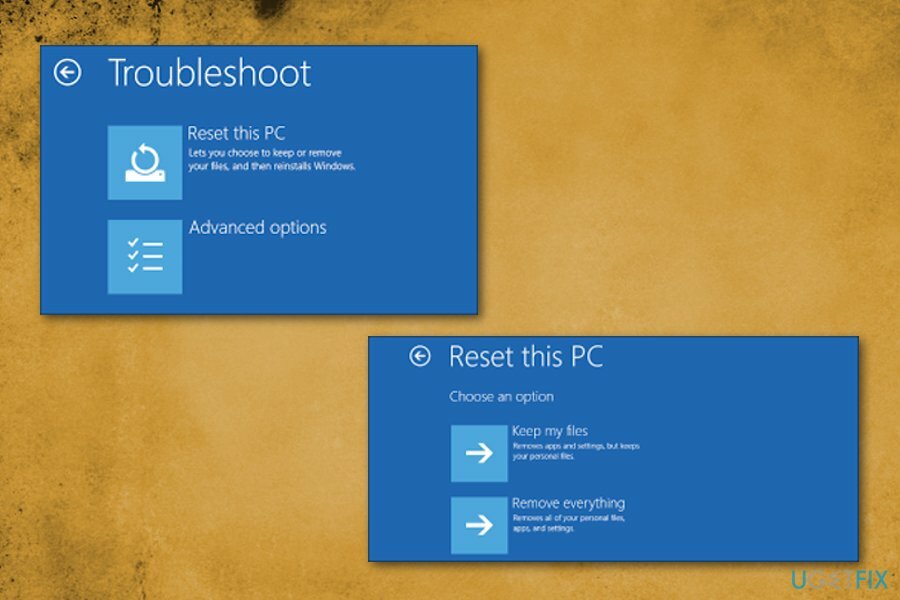
- Izvēlieties, ko vēlaties darīt ar failiem;
- Ievadiet paroli vai izvēlieties Turpināt;
- Nospiediet Atiestatīt;
- Pagaidiet, līdz sistēma Windows 10 tiek atiestatīta.
Deaktivizējiet automātiskās palaišanas labošanas funkciju
Lai labotu bojātu sistēmu, jums ir jāiegādājas licencēta versija Reimage Reimage.
- Ievadiet Sāknēšanas izvēlne kad dators tiek restartēts.
- Izvēlieties Problēmu novēršana -> Papildu opcijas.
- Izvēlieties Komandu uzvedne no izvēlnes.
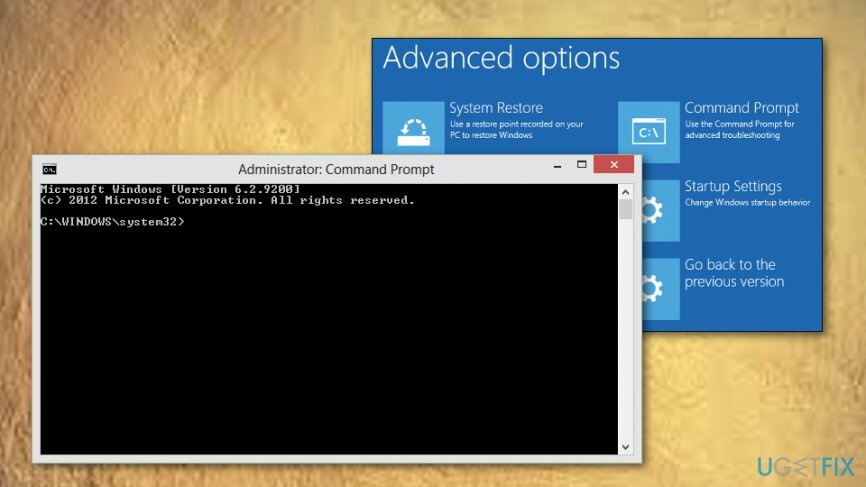
- Ieraksti:
bcdedit/set {default} atkopšana iespējota Nē. Klikšķis Ievadiet un palaidiet Windows.
Meklējiet bojātas reģistra atslēgas
Lai labotu bojātu sistēmu, jums ir jāiegādājas licencēta versija Reimage Reimage.
Ja tālāk norādītās metodes nesniedza apmierinošus rezultātus un Srttrail.txt BSOD kļūda operētājsistēmā Windows 10 joprojām ir jūsu sistēmā, varat mēģināt veikt šādas darbības:
- Ievadiet Sāknēšanas izvēlne un izvēlēties Komandu uzvedne.
- Dialoglodziņā ierakstiet šo komandu: kopēt c: windowssystem32configRegBack* c: windowssystem32config.
- Sist Ievadiet un restartējiet sistēmu.
Pārbaudiet, vai sistēmā nav ļaunprātīgas programmatūras
Lai labotu bojātu sistēmu, jums ir jāiegādājas licencēta versija Reimage Reimage.
Kad izdodas normāli piekļūt savai ierīcei, nekavējoties jāveic pilna sistēmas skenēšana, izmantojot pretļaunatūras programmatūru. Ir pieejamas daudzas labas trešās puses iespējas, taču varat arī izmantot iebūvēto Windows Defender, lai nodrošinātu, ka ierīcē nav nevienas ļaunprātīgas programmas.
- Ieraksti Drošība Windows meklēšanā un atlasiet Windows drošība.
- Izvēlēties Aizsardzība pret vīrusiem un draudiem.
- Ej pēc Skenēšanas iespējas.
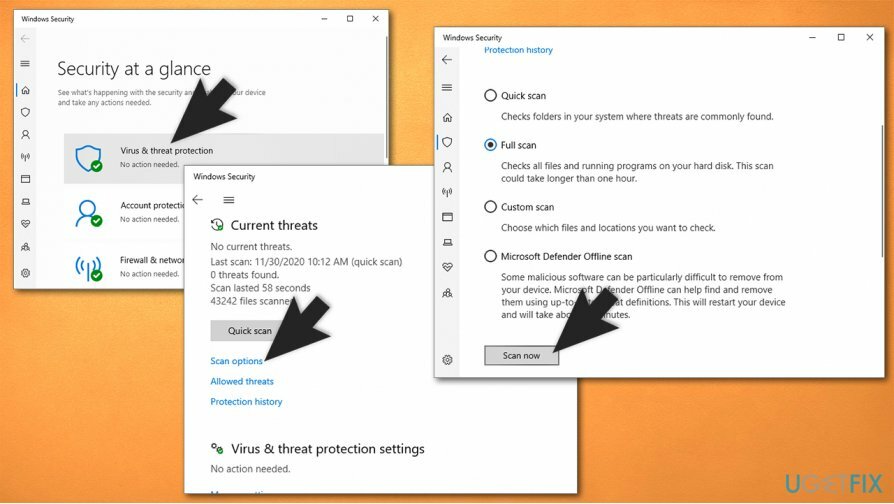
- Izvēlēties Pilnā skenēšana un pēc tam atlasiet Skenēt tagad.
Papildu padomi Srttrail.txt kļūdas labošanai
Lai labotu bojātu sistēmu, jums ir jāiegādājas licencēta versija Reimage Reimage.
Kā minēts iepriekš, Srttrail.txt kļūda var būt saistīta ar aparatūras problēmām. Tāpēc daži padomi, kas saistīti ar aparatūru, var palīdzēt jums atbrīvoties no problēmas uz visiem laikiem.
- Ja izmantojat klēpjdatoru, izslēdziet to un pilnībā izņemiet akumulatoru. Uzgaidiet dažas minūtes, ievietojiet to atpakaļ un mēģiniet pārbaudīt, vai problēma joprojām pastāv.
- Atvienojiet visas USB ierīces no ierīces (piemēram, printera, kameras utt.) un restartējiet ierīci.
- Ievadiet BIOS (tas parasti ir saistīts ar surogātpasta sūtīšanu F2, DEL, atpakaļatkāpe, vai citu pogu sistēmas palaišanas laikā — tas ir atkarīgs no jūsu mātesplates ražotāja) un dodieties uz Boot sadaļā. Pārliecinieties, vai sāknēšanas prioritāte ir iestatīta uz nodalījumu, kurā ir instalēta sistēma Windows (C: pēc noklusējuma).
- Atkārtoti savienojiet savu RAM sticks – esiet piesardzīgs, tos izņemot, jo ir slēdzis, kas tos nostiprina vienuviet. Pirms mēģināt atkārtoti pievienot RAM, tas ir jāatvieno.
Pārinstalējiet Windows
Lai labotu bojātu sistēmu, jums ir jāiegādājas licencēta versija Reimage Reimage.
Ja neviena no iepriekš minētajām darbībām jums nepalīdzēja un esat pārliecināts, ka aparatūra nav bojāta, varat pilnībā pārinstalēt sistēmu Windows. Ir vairāki veidi, kā šajā procesā saglabāt savus personiskos failus. Ja vēlaties detalizētu ceļvedi, pārbaudiet mūsu "Kā pārinstalēt Windows 10, nezaudējot failus?” raksts. Varat arī izmēģināt vairākas citas iespējas, kas jums palīdzēs atiestatiet Windows uz rūpnīcas iestatījumiem.
Automātiski izlabojiet kļūdas
ugetfix.com komanda cenšas darīt visu iespējamo, lai palīdzētu lietotājiem atrast labākos risinājumus kļūdu novēršanai. Ja nevēlaties cīnīties ar manuālām remonta metodēm, lūdzu, izmantojiet automātisko programmatūru. Visus ieteiktos produktus ir pārbaudījuši un apstiprinājuši mūsu profesionāļi. Tālāk ir norādīti rīki, kurus varat izmantot kļūdas labošanai.
Piedāvājums
dari to tagad!
Lejupielādēt FixLaime
Garantija
dari to tagad!
Lejupielādēt FixLaime
Garantija
Ja jums neizdevās novērst kļūdu, izmantojot Reimage, sazinieties ar mūsu atbalsta komandu, lai saņemtu palīdzību. Lūdzu, dariet mums zināmu visu informāciju, kas, jūsuprāt, mums būtu jāzina par jūsu problēmu.
Šajā patentētajā labošanas procesā tiek izmantota 25 miljonu komponentu datubāze, kas var aizstāt jebkuru bojātu vai trūkstošu failu lietotāja datorā.
Lai labotu bojātu sistēmu, jums ir jāiegādājas licencēta versija Reimage ļaunprātīgas programmatūras noņemšanas rīks.

Lai paliktu pilnīgi anonīms un novērstu ISP un valdība no spiegošanas uz jums, jums vajadzētu nodarbināt Privāta piekļuve internetam VPN. Tas ļaus jums izveidot savienojumu ar internetu, vienlaikus esot pilnīgi anonīmam, šifrējot visu informāciju, novēršot izsekotājus, reklāmas, kā arī ļaunprātīgu saturu. Vissvarīgākais ir tas, ka jūs apturēsit nelikumīgās novērošanas darbības, ko NSA un citas valsts iestādes veic aiz muguras.
Datora lietošanas laikā jebkurā laikā var notikt neparedzēti apstākļi: tas var izslēgties strāvas padeves pārtraukuma dēļ, a Var parādīties zilais nāves ekrāns (BSoD) vai nejauši Windows atjauninājumi var tikt instalēti pēc tam, kad uz dažām dienām aizgājāt. minūtes. Tā rezultātā var tikt zaudēti jūsu skolas darbi, svarīgi dokumenti un citi dati. Uz atgūties zaudētos failus varat izmantot Data Recovery Pro – tā meklē to failu kopijās, kas joprojām ir pieejami jūsu cietajā diskā, un ātri tos izgūst.